
phpエディタBananaは、Thunder mac版のテーマスタイルを設定する方法を紹介します。 Xunlei Mac バージョンは、強力なダウンロード ツールとして、カスタマイズされたテーマ スタイルを含む豊富なカスタマイズ オプションを提供します。ユーザーは簡単な操作で、Xunlei Mac バージョンのテーマ スタイルを簡単に変更して、インターフェースをよりパーソナライズし、自分の好みに合わせることができます。 Thunder Mac版のテーマスタイルの設定方法を見てみましょう!
ステップ 1: まず、コンピュータの電源を入れ、Thunder ソフトウェアを起動し、左上隅にある [Thunder] をクリックします。
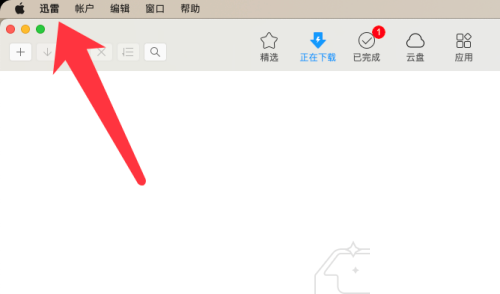
ステップ 2: リストが表示されるので、[外観設定] をクリックして選択します。

ステップ 3: 次に、右側の [スタイル] をクリックして切り替えます。
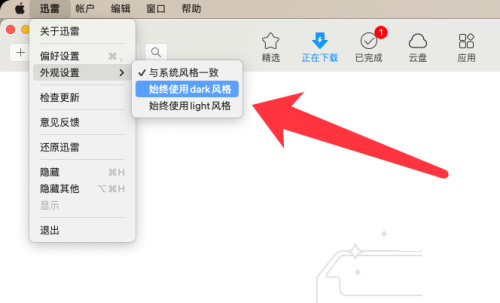
以上がXunlei Mac版のテーマスタイルを設定する方法 - Xunlei Mac版のテーマスタイルを設定する方法の詳細内容です。詳細については、PHP 中国語 Web サイトの他の関連記事を参照してください。